Slik legger du til Gmail på oppgavelinjen på Windows (HURTIGGUIDE)

Slik legger du til Gmail på oppgavelinjen i Windows 10/11 ved hjelp av Chrome eller Microsoft Edge. Få en rask og enkel veiledning her.
Hvis du regelmessig sjekker ut et nettsted på iPhone, vil du kanskje gjøre det enklere å få tilgang til det.
I stedet for å åpne nettleseren hver gang, kan du legge til et nettsted på startskjermen på iPhone . Dette skaper et applignende ikon på skjermen som du kan trykke på for å åpne nettstedet direkte.
Når du legger til et nettsted på startskjermen på iPhone, oppfører det seg som en app. Du kan dra ikonet til forskjellige steder på skjermen eller legge det til i en mappe hvis du vil.
Usikker på hvordan du legger til et nettsted på iPhone-startskjermen? Følg trinnene våre nedenfor.
Slik legger du til et nettsted på startskjermen på iPhone
Du kan raskt legge til et nettsted på iPhone-startskjermen ved hjelp av Safari.
For å være tydelig, fungerer dette bare med Safari-nettleseren . Du må bruke Safari for å lage den, og når du trykker på snarveien, åpnes nettstedet igjen i Safari.
Slik legger du til et nettsted på startskjermen på iPhone:
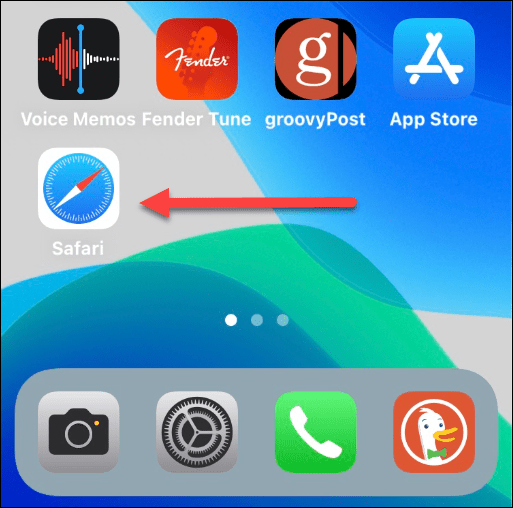
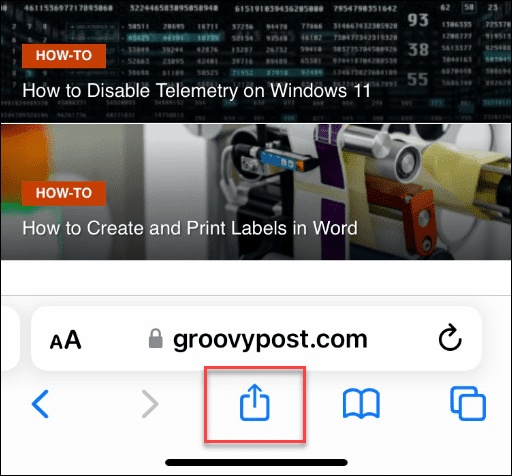
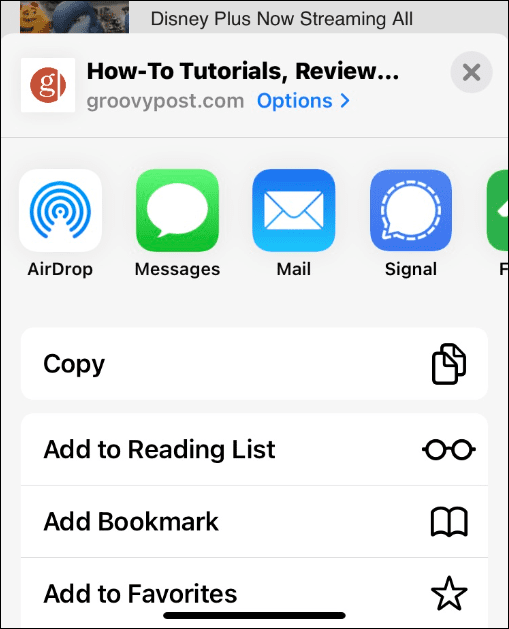
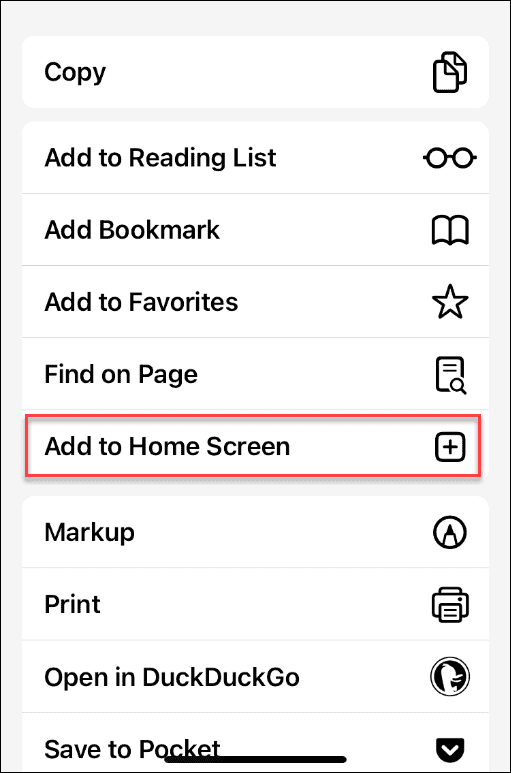
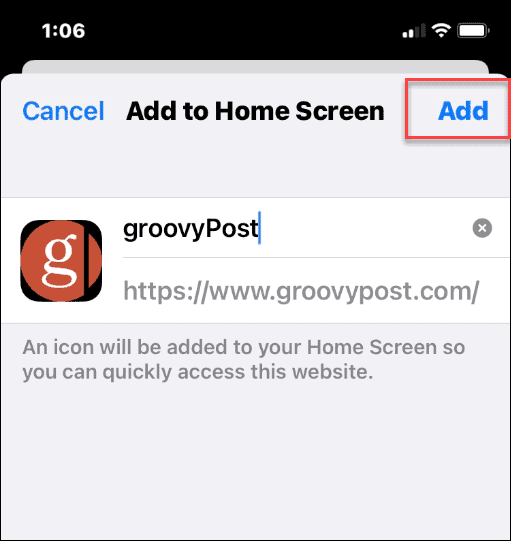
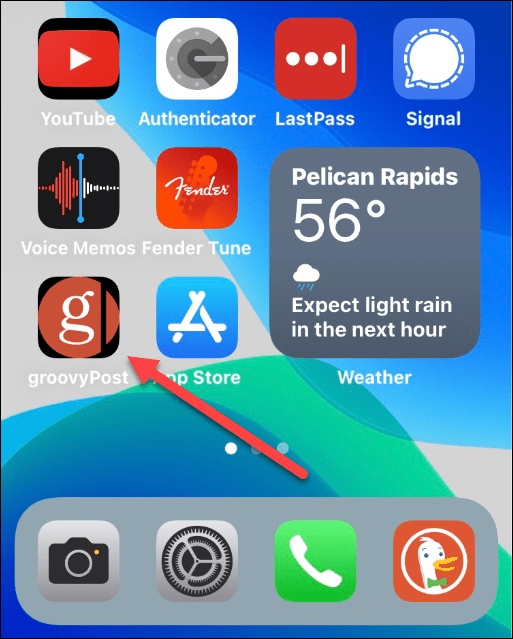
Hvordan administrere nettstedsnarveier på iPhone-hjemmeskjermen
Nettsteder på iPhone-startskjermen fungerer som alle andre apper du installerer. Du kan flytte eller slette snarveiene eller legge dem til i en mappe for bedre organisering av startskjermen.
Hvordan flytte en nettstedsnarvei på en iPhone-startskjerm
Hvis du for eksempel vil flytte nettstedikonet, trykker du lenge på det til appene begynner å vippe.
Du kan deretter dra den til et annet sted på startskjermen.
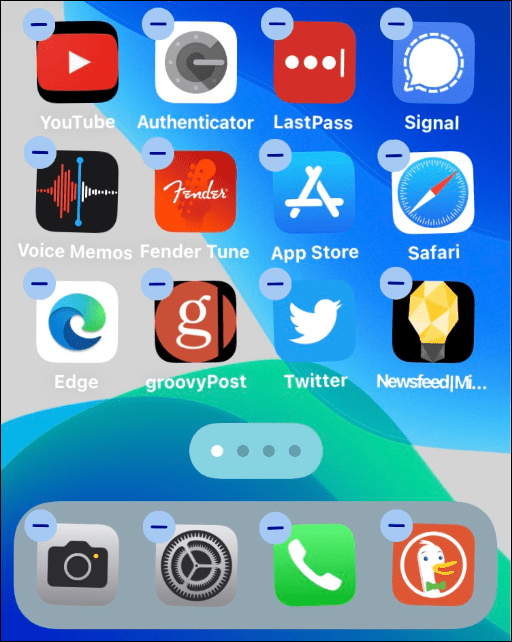
Slik sletter du en nettstedsnarvei på en iPhone-startskjerm
Hvis du vil slette en nettstedsnarvei på iPhone-startskjermen, trykk og hold ikonet til popup-menyen vises, og deretter Slett bokmerke fra menyen.
Slik legger du til en nettstedsnarvei til en mappe på en iPhone-startskjerm
Du kan også legge nettstedsnarveiene i en mappe med andre apper på startskjermen. For å gjøre dette, trykk og hold ikonet, sveip det oppå et annet ikon og legg det til i mappen.
For eksempel, kanskje du vil legge alle nettstedsnarveier i samme mappe.
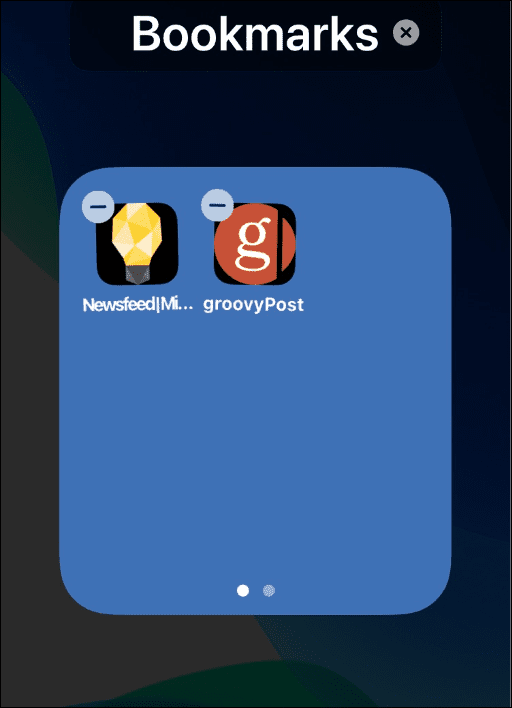
Legge til nettsteder til iPhone-startskjermen
Hvis du raskt vil ha tilgang til favorittnettstedene dine, er det en god måte å legge til et nettsted på iPhone-startskjermen.
Hvis du oppretter en snarvei til et nettsted, kan det mase deg om å laste ned den offisielle appen. YouTube, for eksempel, vil at du skal installere den offisielle appen hver gang du starter nettsnarveien.
For flere iPhone-tips og -triks, sjekk sammenslåing av kontaktene dine eller hvordan du slår lommelykten på eller av . Du kan også være interessert i å bruke stille modus på iPhone eller hvordan du blokkerer Ingen anrops-ID på iPhone .
Slik legger du til Gmail på oppgavelinjen i Windows 10/11 ved hjelp av Chrome eller Microsoft Edge. Få en rask og enkel veiledning her.
Hvis App Store forsvant fra startskjermen på iPhone/iPad, ikke bekymre deg, det er en enkel løsning for å gjenopprette den.
Oppdag de beste ublokkerte spillnettstedene som ikke er blokkert av skoler for å forbedre underholdning og læring.
Mottar feilmelding om utskrift på Windows 10-systemet ditt, følg deretter rettelsene gitt i artikkelen og få skriveren din på rett spor...
Du kan enkelt besøke møtene dine igjen hvis du tar dem opp. Slik tar du opp og spiller av et Microsoft Teams-opptak for ditt neste møte.
Når du åpner en fil eller klikker på en kobling, vil Android-enheten velge en standardapp for å åpne den. Du kan tilbakestille standardappene dine på Android med denne veiledningen.
RETTET: Entitlement.diagnostics.office.com sertifikatfeil
Hvis du står overfor skriveren i feiltilstand på Windows 10 PC og ikke vet hvordan du skal håndtere det, følg disse løsningene for å fikse det.
Hvis du lurer på hvordan du sikkerhetskopierer Chromebooken din, har vi dekket deg. Finn ut mer om hva som sikkerhetskopieres automatisk og hva som ikke er her
Vil du fikse Xbox-appen vil ikke åpne i Windows 10, følg deretter rettelsene som Aktiver Xbox-appen fra tjenester, tilbakestill Xbox-appen, Tilbakestill Xbox-apppakken og andre..


![[100% løst] Hvordan fikser du Feilutskrift-melding på Windows 10? [100% løst] Hvordan fikser du Feilutskrift-melding på Windows 10?](https://img2.luckytemplates.com/resources1/images2/image-9322-0408150406327.png)



![FIKSET: Skriver i feiltilstand [HP, Canon, Epson, Zebra og Brother] FIKSET: Skriver i feiltilstand [HP, Canon, Epson, Zebra og Brother]](https://img2.luckytemplates.com/resources1/images2/image-1874-0408150757336.png)

![Slik fikser du Xbox-appen som ikke åpnes i Windows 10 [HURTIGVEILEDNING] Slik fikser du Xbox-appen som ikke åpnes i Windows 10 [HURTIGVEILEDNING]](https://img2.luckytemplates.com/resources1/images2/image-7896-0408150400865.png)